「一般」タブの使用
「一般」タブを使用して、ユーザーに関連付ける写真、使用する言語、システム確認メッセージを表示するかどうかなどの主要なプリファレンスを管理します。
-
「自分の写真」で、写真としてアップロードする画像ファイルを選択します。
次の図にある「ファイルの選択」ボタンを選択し、写真を選択してアップロードします。
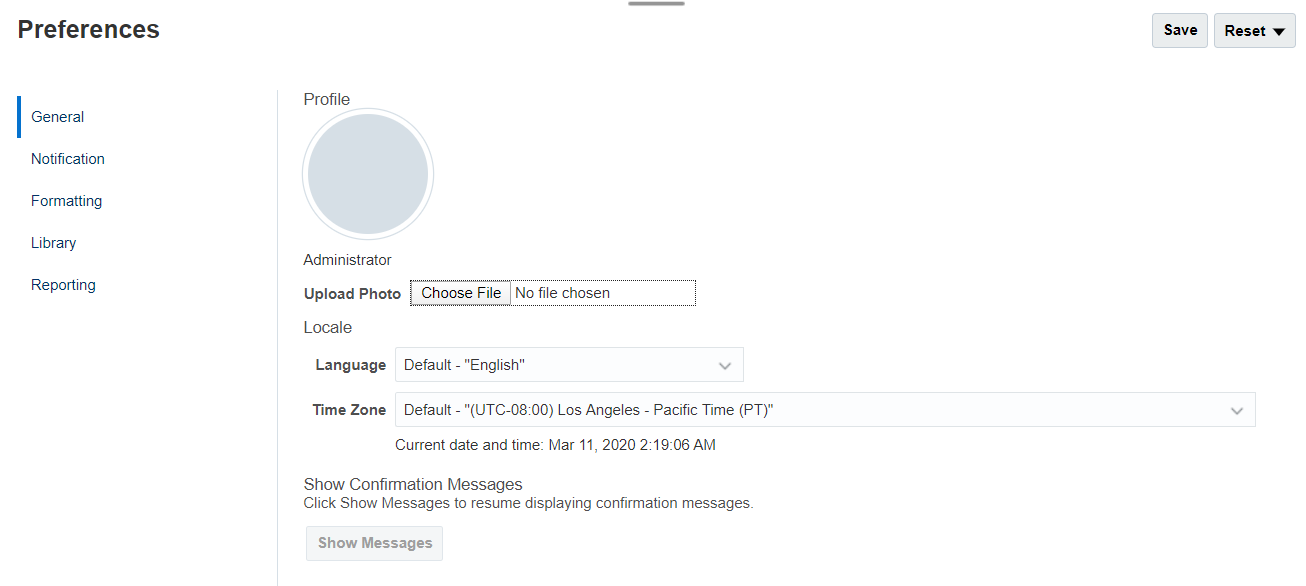
たとえば、この写真はレポート・パッケージ内のワークフロー・タスクの横に表示されます。
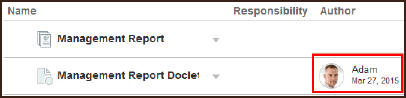
ズーム・コントロール・スライドを使用して画像のサイズを調整します。次に、ハイライトされた正方形領域をドラッグして表示が最適になるように画像をクロップするか、
 ボタンを使用します。サポートされている写真の形式は、
ボタンを使用します。サポートされている写真の形式は、jpg、.pngおよび.gifです。
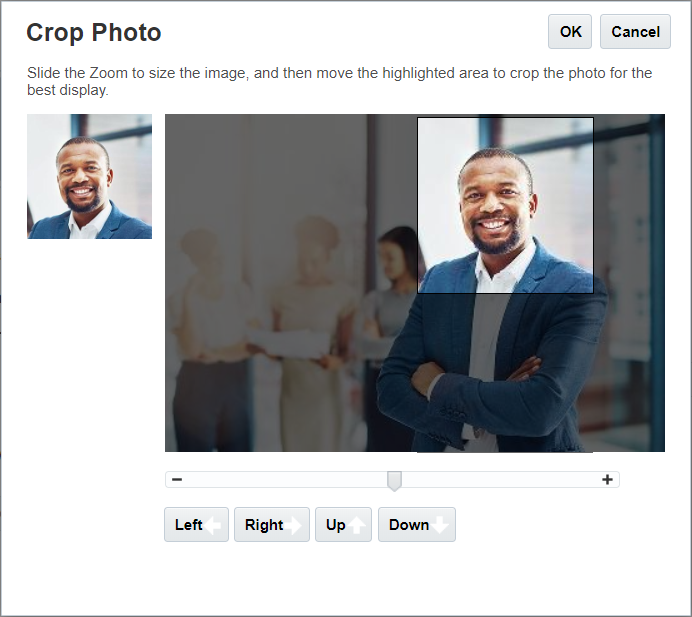
-
「ロケール」では、ブラウザのデフォルト言語が選択されます。テキスト、ボタンおよびメッセージは、選択された言語で表示されます。必要に応じて、別の言語を選択できます。その場合、言語設定を有効にするには、サインアウトしてから再度サインインする必要があります。時刻の表示に使用するタイム・ゾーンを選択します。現在の日時が表示されます。
注:
「プリファレンス - 一般」タブで言語を設定していない場合、ユーザー・インタフェースに表示される言語はブラウザ設定に由来します。Eメール通知のデフォルトの言語は英語です。英語以外の言語で通知を受信する場合、「プリファレンス - 一般」タブの「言語」ドロップダウン・メニューから特定の言語を選択します(「デフォルト - 言語」ではありません)。たとえば、スペイン語をデフォルトの言語にする場合、「言語」ドロップダウン・メニューから「スペイン語」を選択します。
選択するタイム・ゾーンは、所在地のタイム・ゾーンと異なっていてもかまいません。
-
「確認メッセージの表示」では、システム確認メッセージの表示機能がオフである場合に、「メッセージの表示」を選択してシステム確認メッセージを再度オンにすることができます。